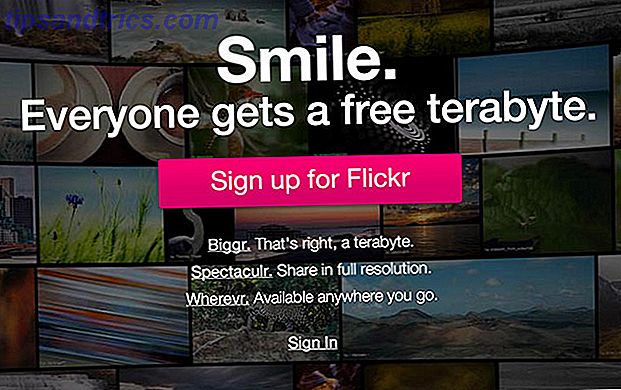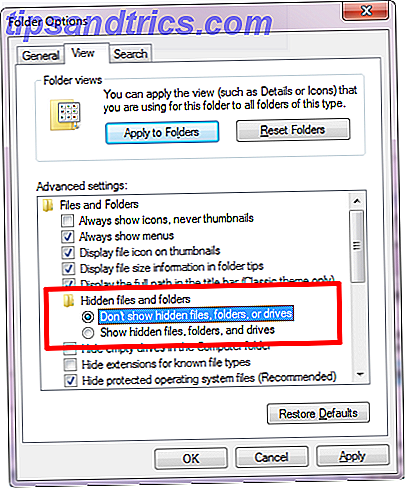
La mayoría de nosotros almacena mucha información personal en nuestras computadoras y tiene sentido comenzar a proteger esta información, ya sea que deseemos seguir husmeando a los miembros de la familia o construir una capa de defensa para luchar contra los hackers Blackhat nos muestra el poder de los piratas informáticos; Pero, ¿es exacto? Blackhat nos muestra el poder de los piratas informáticos; Pero, ¿es exacto? Blackhat es lo último en una línea de películas de "acción de hackeo" y pinta una imagen aterradora de lo que los genios de la informática nefastos pueden hacer. ¿Pero qué tan exacto es? Deberíamos estar preocupados? Lee mas . ¡Y es más fácil de hacer de lo que piensas!
Puede elegir entre varios métodos diferentes, cada uno ofreciendo su propio nivel de protección. Simplemente puede ocultar los datos que obviamente aparecen en su sistema, o puede recorrer todo el camino y aplicar contraseñas o emplear técnicas de encriptación.
Una vez que haya leído nuestros consejos, asegúrese de dirigirse a la sección de comentarios y díganos qué consejos debe tener para ocultar y proteger sus datos en Windows.
Ocultar los datos
Windows tiene un método incorporado que le permitirá ocultar archivos o carpetas individuales. En primer lugar, debemos asegurarnos de que los archivos que va a marcar como ocultos aparezcan como tales. Inicie Windows Explorer y vaya a Organizar> Carpeta y opciones de búsqueda y seleccione la pestaña Ver . Luego, debajo de los archivos y carpetas ocultos, debe seleccionar No mostrar los archivos, carpetas o unidades ocultos y luego presione OK .
Ahora para ocultar tus datos. Haga clic derecho en la carpeta o archivo en cuestión, seleccione Propiedades y luego en la pestaña General marque Oculto . Para obtener protección adicional, seleccione Avanzado ... y desmarque las opciones de archivo. Esto significa que su archivo no aparecerá en la búsqueda de Windows Cómo buscar el contenido de sus archivos en Windows Cómo buscar el contenido de sus archivos en Windows ¿Alguna vez tuvo problemas para encontrar un archivo que sabía que estaba almacenado en su computadora? Por defecto, Windows no buscará el contenido de cada archivo individual. ¡Esto puede cambiarse fácilmente y así es como! Lee mas .
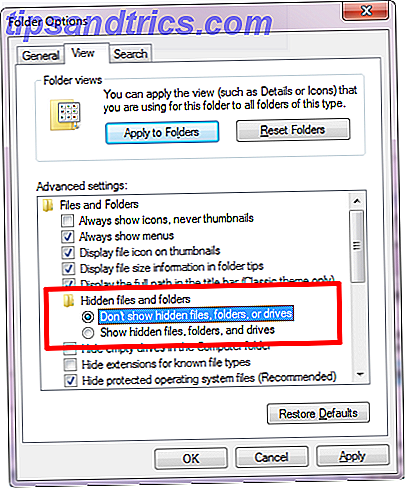
Para mostrar sus datos ocultos, simplemente repita los pasos anteriores pero invierta las casillas de verificación. Obviamente, este no es el método más seguro porque alguien podría copiar fácilmente el proceso para descubrir sus archivos, pero ayudará a evitar que aquellos menos capacitados en tecnología encuentren su información oculta.
Para obtener otro consejo sobre cómo ocultar una carpeta a la vista, dándole un nombre e ícono en blanco, asegúrese de revisar el segundo paso en nuestra guía sobre cómo ocultar carpetas en Windows 7 3 maneras rápidas y fáciles de ocultar una carpeta en Windows 7 3 maneras rápidas y fáciles de ocultar una carpeta en Windows 7 La privacidad es difícil de conseguir en estos días. Ya sea que estés compartiendo una computadora o desconfíes de tus compañeros que de vez en cuando tienen acceso a tu computadora, es posible que desees almacenar información sensible ... Leer más.
Ocultar la unidad
Esto le permite ir un paso más allá y ocultar todo el disco para que no se pueda detectar en su computadora. Para comenzar, realice una búsqueda del sistema para la administración del disco y seleccione el resultado relevante. Esto abrirá una ventana que le mostrará todas las unidades, internas y externas, conectadas a su sistema.

Haga clic con el botón derecho en la unidad que desea ocultar y seleccione Cambiar letra de unidad y rutas .... Desde la nueva ventana que se abre, seleccione la letra de la unidad, haga clic en Eliminar y luego en Aceptar . Ahora verá que el disco se ha ido de la computadora y no se puede buscar en el sistema.
Una vez más, estos pasos se pueden copiar para redescubrir la unidad, por lo que si está buscando algo que ofrezca una verdadera seguridad, es mejor que revise la contraseña y las opciones de encriptación a continuación.
Protección de contraseña
Windows no tiene un método incorporado para proteger sus datos con contraseña. Hay un método .bat ofrecido por The Windows Club, pero no es seguro en absoluto y es, en el mejor de los casos, simplemente un buen truco. Si desea una protección adecuada con contraseña, deberá recurrir a un software de terceros.

Descubrirá que muchos de estos programas cuestan, pero hay alternativas gratuitas disponibles como SecretFolder y lock-a-folder (abandonados por el desarrollador pero que funcionan hasta Windows 7). Estos dos programas livianos ofrecen interfaces de usuario increíblemente simples, lo que le permite ocultar carpetas y aplicarle contraseñas.
Si está utilizando una memoria USB para tomar sus datos mientras viaja, asegúrese de consultar nuestros consejos sobre cómo proteger con contraseña una memoria USB. Cómo proteger con una contraseña sus memorias USB: 3 maneras fáciles Cómo proteger con contraseña sus memorias USB: 3 Maneras fáciles Los controladores USB son pequeños, portátiles y fáciles de perder. Le mostraremos las formas más fáciles de proteger con contraseña los archivos y carpetas confidenciales en sus memorias USB. Lee mas . Esta guía explica cómo se pueden guardar algunos tipos de archivos con una contraseña, cómo cifrar y proteger con contraseña una partición USB y cómo aplicar una contraseña a toda la unidad.
Cifrado
Si buscas la protección más segura disponible, entonces querrás usar encriptación. Todos los métodos anteriores te ayudarán en cierta medida, pero tienen sus fallas. El uso del método de cifrado más sólido garantizará que solo las personas que conocen la clave de descifrado puedan acceder a los datos.

En el pasado hemos discutido las razones para encriptar su vida digital No solo para paranoicos: 4 razones para cifrar su vida digital no solo para paranoicos: 4 razones para cifrar su vida digital El cifrado no es solo para teóricos de la conspiración paranoica, ni tampoco solo para geeks tecnológicos. El cifrado es algo que todos los usuarios de computadoras pueden aprovechar. Los sitios web de tecnología escriben sobre cómo puedes encriptar tu vida digital, pero ... Lee más y esos puntos se ponen de pie hoy, tal vez incluso más. Incluso si nunca ha encontrado el cifrado en sus propios datos, lo tendrá cuando navegue por la web. ¿Alguna vez ha notado que un sitio web utiliza https Qué es HTTPS y cómo habilitar las conexiones seguras por defecto Qué es HTTPS y cómo habilitar las conexiones seguras por defecto Las preocupaciones de seguridad se están extendiendo y han alcanzado la vanguardia de la mayoría de las personas mente. Los términos como antivirus o firewall ya no son un vocabulario extraño y no solo son entendidos, sino que también son utilizados por ... Leer más 'al comienzo de la URL? En pocas palabras, esto significa que el sitio está colocando una capa de encriptación entre el sitio y su navegador para mayor seguridad.
Fácilmente, es bastante fácil encriptar tus propios datos. En un cifrado de disco reciente 5 Herramientas efectivas para cifrar sus archivos secretos 5 Herramientas efectivas para cifrar sus archivos secretos Debemos prestar más atención que nunca a las herramientas de cifrado y a todo lo diseñado para proteger nuestra privacidad. Con las herramientas adecuadas, mantener nuestros datos seguros es fácil. Más información resumida incluimos VeraCrypt, un sucesor de TrueCrypt. En un artículo anterior sobre las alternativas TrueCrypt TrueCrypt Is Dead: 4 Alternativas de cifrado de disco para Windows TrueCrypt Is Dead: 4 Alternativas de cifrado de disco para Windows TrueCrypt ya no existe, pero afortunadamente hay otros programas de cifrado útiles. Si bien pueden no ser reemplazos exactos, deberían adaptarse a sus necesidades. Lea más, presentamos herramientas que cifrarán toda su unidad, pero quizás lo mejor en esa lista sea AxCrypt. Esto se integra directamente en Windows y le permite encriptar carpetas y archivos simplemente haciendo clic derecho en los datos y seleccionando la opción de menú relevante.
Servir y Proteger
La seguridad es una consideración importante y es de esperar que estos consejos te hayan ayudado a reforzar tu control sobre los datos personales. No dejará documentos comprometedores en la casa, por lo que tampoco lo haga en su computadora porque los ojos equivocados podrían encontrarlo.
Recuerde, puede usar una combinación de las técnicas anteriores para lograr la protección que desea. Si solo desea evitar que sus hijos encuentren una carpeta, considere usar el servicio de archivos ocultos de Windows. Si está preocupado por el espionaje externo, considere el cifrado.
¿Ha utilizado alguno de los métodos de seguridad anteriores? ¿Cuál de los tuyos tienes que agregar?